Estä yhteydet Linksys-reitittimeesi MAC-osoitteen perusteella
Linksys-reitittimen verkkoyhteyden estäminen MAC-osoitteen perusteella
Ratkaise Linksys EA3500:n ongelmat suorittamalla laitteen hard reset. Tämä opetusohjelma tarjoaa sinulle helpot vaiheet.
Jos haluat vain käynnistää reitittimen uudelleen, voit tehdä sen kahdella tavalla.
Palauta verkkokäyttöliittymästä seuraavasti:
Laitteesta, joka on liitetty reitittimeen, esiin selaimen ja vierailu ” https://www.linksyssmartwifi.com/ ”
Kirjoita järjestelmänvalvojan salasana.
Valitse vasemmalla olevasta " Vianetsintä " -linkistä.
Valitse " Diagnostiikka " -välilehti.
Valitse " Käynnistä uudelleen " -linkki.
Odota noin 5 minuuttia, jotta reititin käynnistyy uudelleen.
Kova nollaus asettaa Linksys EA3500:n tehdasasetuksiin. Tämä tyhjentää kaikki asetukset laitteesta. Kuten pehmeä nollaus, voit suorittaa hard resetin kahdella tavalla.
1. Paina reitittimen takana olevaa pientä punaista Reset- painiketta ja pidä sitä painettuna noin 20 sekunnin ajan. Laitteen valojen tulee vilkkua samanaikaisesti, jolloin tiedät, että laite on nollattu.
Palauta verkkokäyttöliittymästä seuraavasti:
Laitteesta, joka on liitetty reitittimeen, esiin selaimen ja vierailu ” https://www.linksyssmartwifi.com/ ”
Kirjoita järjestelmänvalvojan salasana.
Valitse vasemmalla olevasta " Vianetsintä " -linkistä.
Valitse " Diagnostiikka " -välilehti.
Valitse " Palauta " -linkki.
Näkyviin tulee varoitusikkuna. Valitse Kyllä jatkaaksesi tehdasasetusten palauttamista.
Odota noin 5 minuuttia, jotta reititin käynnistyy uudelleen.
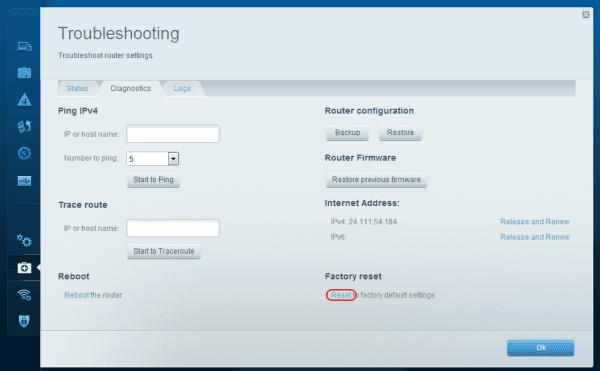
Linksys-reitittimen verkkoyhteyden estäminen MAC-osoitteen perusteella
Linksys EA3500 langattoman reitittimen nollaus tai uudelleenkäynnistys.
Lataa Windows 10- tai 8-ajurit Linksys WUSB54G:lle. Automaattisesti asennettu Microsoft-versio ei toiminut minulle.
Estä tietyt Web-sivustot Linksys WRT54G Wireless Router -reitittimessä näiden ohjeiden avulla.
Apple on esitellyt iOS 26:n – merkittävän päivityksen, joka sisältää upouuden himmeän lasin muotoilun, älykkäämpiä kokemuksia ja parannuksia tuttuihin sovelluksiin.
Opiskelijat tarvitsevat tietyn tyyppisen kannettavan tietokoneen opintojaan varten. Sen tulisi olla paitsi riittävän tehokas suoriutuakseen hyvin valitsemassaan pääaineessa, myös riittävän kompakti ja kevyt kannettavaksi koko päivän.
Tässä artikkelissa opastamme sinua, kuinka saat kiintolevyn takaisin käyttöösi, jos se vikaantuu. Seurataanpa matkaa!
Ensi silmäyksellä AirPodit näyttävät aivan muilta aidosti langattomilta nappikuulokkeilta. Mutta kaikki muuttui, kun löydettiin muutamia vähän tunnettuja ominaisuuksia.
Tulostimen lisääminen Windows 10:een on yksinkertaista, vaikka langallisten laitteiden prosessi on erilainen kuin langattomien laitteiden.
Kuten tiedät, RAM-muisti on erittäin tärkeä laitteisto-osa tietokoneessa. Se toimii muistina tiedon käsittelyssä ja on tekijä, joka määrää kannettavan tietokoneen tai PC:n nopeuden. Alla olevassa artikkelissa WebTech360 esittelee sinulle joitakin tapoja tarkistaa RAM-virheitä Windows-ohjelmistolla.
Pidä laitteesi hyvässä kunnossa. Tässä on joitakin hyödyllisiä vinkkejä 3D-tulostimesi huoltamiseen.
Jos Powerbeats Pro ei lataudu, käytä muuta virtalähdettä ja puhdista kuulokkeesi. Jätä kotelo auki lataamisen ajaksi.
Ostitko juuri SSD:n ja toivot sitä parantamaan tietokoneesi sisäistä tallennustilaa, mutta et tiedä, kuinka asentaa SSD? Lue tämä artikkeli nyt!
Etsitkö NAS:ia kotiisi tai toimistoon? Katso tämä lista parhaista NAS-tallennuslaitteista.











